Utskrift¶
Det är möjligt att skriva ut ärenden från DF RESPONS. Det går att skriva ut ett enskilt ärende eller skriva ut ett eller flera ärenden från ärendeöversikten.
Utskrift från ärende¶
Vid en utskrift från ett ärenden inkluderas samtliga fält i ärendet. För att göra en utskrift klickar du på Skriv ut i verktygsfältet när du är inne i ärendet.

En dialogruta för att skapa utskriften öppnas.
- Väljer du Ja på frågan om Inkludera loggar kommer loggarna för ärendet att inkluderas i utskriften.
- Väljer du Ja på frågan om Endast fält med värde tas endast fält som har värde med i utskriften, dvs. fält där det finns ett svar/uppgift.
Klicka på Skapa Utskrift.
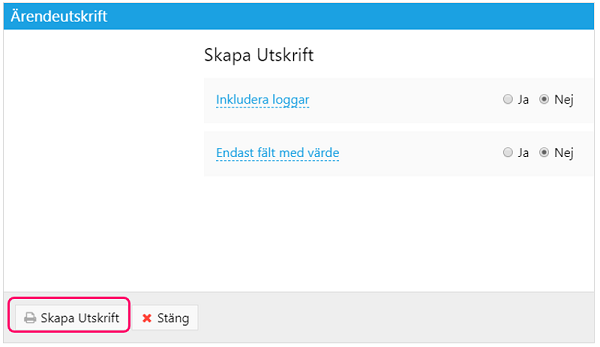
Du får upp en förhandsvisning av utskriften. Om du vill kan du gå tillbaka för att justera intställningar för utskriften eller avbryta utskriften, annars klickar du på Skriv ut för att skriva ut dokumentet.
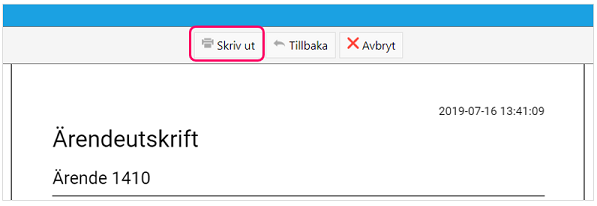
Utskrift från ärendeöversikten¶
Det är enkelt att snabbt skriva ut information om ett eller flera ärenden från ärendeöversikten. Utskriften innehåller de ärenden som är markerade i ärendelistan. Är inga ärenden markerade så kommer alla ärenden i ärendeöversikten att skrivas ut. Utskriften består av en detaljerad sammanställning av varje ärende. För att göra en utskrift klickar du på Skriv ut i verktygsfältet.
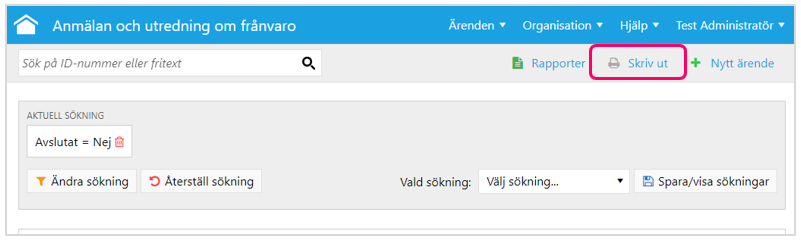
Skapa en utskrift¶
Först väljer du utskriftsmål. Det finns tre typer: Skrivare, PDF eller PDF/A-arkiv. Om du väljer Skrivare öppnar webbläsaren ett nytt fönster och en utskriftsdialogruta visas. Med PDF eller PDF/A-arkiv som utskriftsmål skapas och öppnas ett PDF-dokument. PDF-dokumentet kan sedan sparas eller skrivas ut. Klicka på Skriv ut för att fullborda utskriften.
Innan utskriften sker har du möjlighet att påverka utseendet av utskriften. En titel och beskrivning kan anges. Dessa visas på utskriftens förstasida. Vidare är det möjligt att ange om den aktuella sökning ska inkluderas på första sidan, ska den det så markerar du rutan Visa sökparametrar. Ärenden kan presenteras löpande eller åtskiljas med en sidbrytning. Vill du åtskilja ärenden markerar du rutan Infoga sidbryt mellan ärenden.
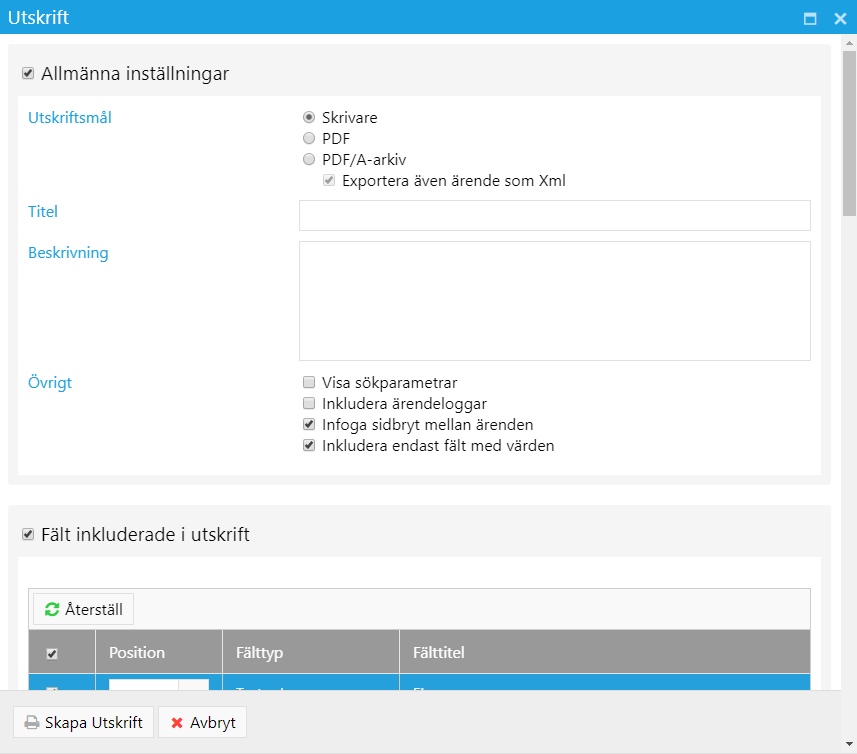
Beroende på ärendetyp, och ärendetypens inställningar, finns olika alternativ under Övrigt, det kan bl.a. vara att inkludera ärendelogg, kommentarer eller röster.
| Övrigt | Beskrivning |
|---|---|
| Visa sökparametrar | Högst upp på utskriften kommer sökparametrarna som gjorts i ärendeöversikten synas. |
| Inkludera ärendeloggar | Inkluderar loggarna för ärendet i utskriften. |
| Infoga sidbryt mellan ärenden | Gör en sidbrytning efter varje ärende och lägga nästa ärende på en ny sida. |
| Inkludera endast fält med värden | Tar endast med fält som har värde i utskriften. |
När du skapar en utskrift kan den baseras på en utskriftsvy, vyn har förbestämt vilka fält som ska ingå i utskriften. Om det finns flera utskriftvyer kan du byta vy i rullgardinslistan Aktuell vy och på så sätt få en annan sammansättning av fält. Det förvalda alternativet under fliken Avancerade inställningar är alltid samtliga fält på den första utskriftsvyn som är giltig för användaren.Det går även att ändra vilka fält som ska ingå i utskriften i detta steget. Välj fält genom att kryssa i eller ur rutan till vänster om fälten. Även ordningen på fälten kan ändras. Använd rullgardinslistorna framför respektive fältnamn för att flytta fältet uppåt eller nedåt.
När du är nöjd med dina urval klickar du på Skapa utskrift.
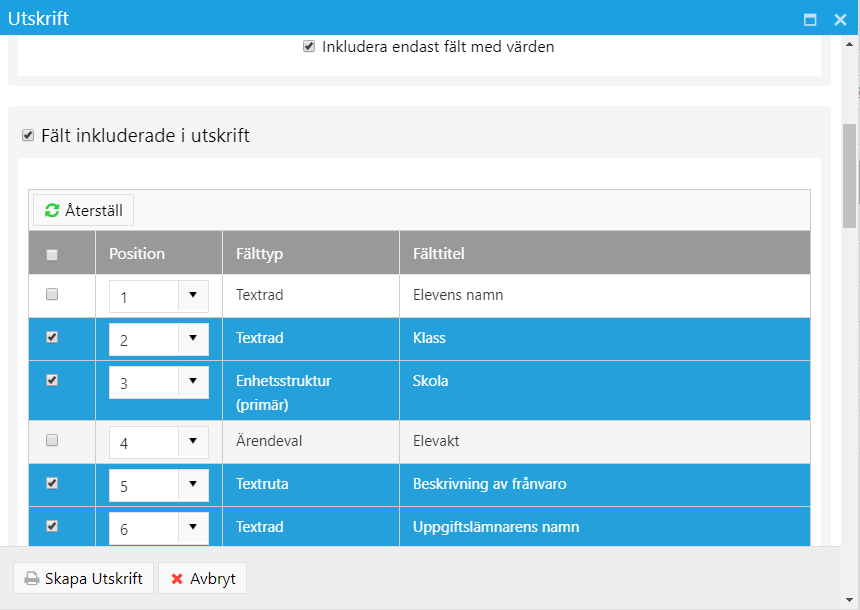
Utskriftsvyer¶
Vissa lösningar har förutbestämda utskriftsvyer, dvs. det är förbestämt vilka fält som ska ingå i utskriften. Nedan visas en uppställning över de utskriftsvyer som finns för resp. modul. Observera att i vissa lösningar finns inga förutbestämda utskriftsvyer.
| Lösning | Utskriftsvy |
|---|---|
| Kränkande behandling | - Utskrift anmälan - Utskrift anmälan och utredning - Utskrift anmälan och utredning - inga personuppgifter - Nämndsrapport - Hela ärendet |
| Anmälan och utredning om frånvaro | - Utskrift anmälan - Utskrift anmälan och utredning - Utskrift hela ärendet |